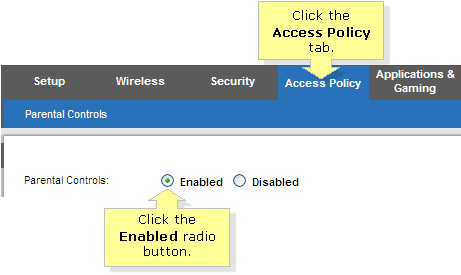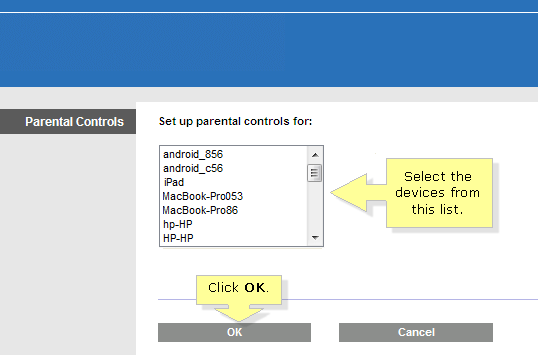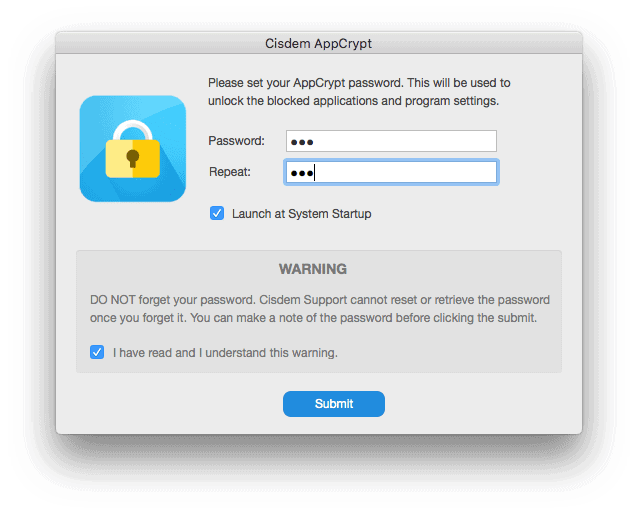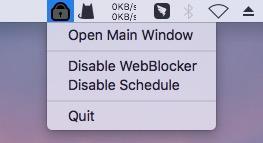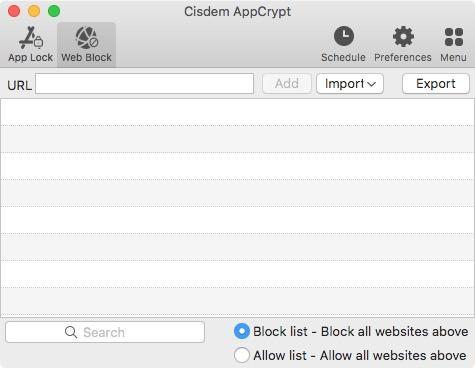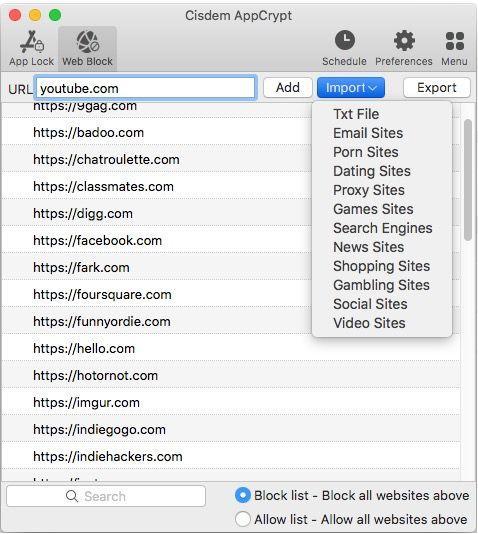Как заблокировать Roblox на роутере [Step-by-Step Tutorial]

Дети любят играть в игры; однако они могут увлечься или отвлечься. Следовательно, необходимо найти способы блокировать игры и разрешать их только в определенное время. В этой статье будет показано, как заблокировать Roblox на роутере.
Чтобы заблокировать Roblox на маршрутизаторе, перейдите в веб-браузер своего компьютера и войдите в систему, используя IP-адрес маршрутизатора. После этого перейдите в «Настройки»> «Включить родительский контроль»> добавьте roblox.com в качестве сайта, который вы хотите заблокировать.
В этой статье объясняется, как вы можете заблокировать Roblox на своем маршрутизаторе. Он также объяснит, как вы можете заблокировать Roblox с помощью программного обеспечения безопасности.
Как заблокировать Roblox на роутере
Ваш маршрутизатор, IP-адрес OpenDNS и другое стороннее программное обеспечение безопасности могут блокировать Roblox, как описано ниже.
Способ №1: Использование настроек роутера
Вы должны выполнить эти два шага, чтобы заблокировать Roblox, используя настройки вашего маршрутизатора.
Шаг № 1: Найдите IP-адрес своего маршрутизатора
Вы можете найти IP-адрес вашего маршрутизатора на базе вашего маршрутизатора. Однако вы можете использовать свой компьютер, если вы его там не видите.
Вот как найти IP-адрес маршрутизатора на вашем компьютере.
- Щелкните Пуск.
- Введите «cmd» и нажмите «Командная строка».
- Введите ipconfig и нажмите Enter.
- Проверьте «IP-адрес шлюза по умолчанию». Это будет IP-адрес вашего роутера.
После этого давайте посмотрим, как заблокировать любую игру на маршрутизаторе Wi-Fi. В этом случае мы заблокируем игру Roblox.
Шаг № 2: заблокируйте Roblox на своем компьютере
- Перейдите в веб-браузер вашего компьютера и введите IP-адрес, который вы получили на шаге 1.
Войдите в свой маршрутизатор.
- Перейдите в «Настройки» > «Включить родительский контроль».

- Выберите устройство, на котором вы хотите включить блокировку.

- Добавьте URL игрового сайта. В этом случае вы добавите https://www.roblox.com.
- Выберите всегда блокировать Roblox или установите определенное время, когда вы хотите блокировать Roblox.
- Нажмите «Сохранить», чтобы применить настройки.
Способ № 2: Использование настроек DNS маршрутизатора Wi-Fi
Этот метод использует IP-адрес DNS для блокировки Roblox. Это также требует двух шагов, как указано ниже.
Шаг № 1: Настройте параметры IP-адреса на вашем маршрутизаторе
Вот два небольших шага, которые необходимо выполнить для настройки вашего IP.
Шаг № 1a: Откройте свой IP-адрес DNS
- Войдите в свой Wi-Fi роутер.
- Перейдите в «Настройки» > «IP-адрес OpenDNS».
- Как только вы найдете два IP4-адреса OpenDNS, добавьте их в свой маршрутизатор и перезапустите Wi-Fi.
Например, вот IP-адрес, который вы должны добавить: «208.67.222.222» и «208.67.220.220».
Шаг № 1b: Создайте новую домашнюю учетную запись OpenDNS
- Введите необходимые данные и подтвердите свой адрес электронной почты.
- Создайте IP-адрес маршрутизатора в OpenDNS.
Войдите в свой роутер.
- Нажмите «Настройки» > «Статистика и журналы» > «Включить статистику и журналы».
- Нажмите кнопку «Применить».
Это действие позволит вашему маршрутизатору начать вести статистический учет ваших входов в OpenDNS.
Шаг № 2: заблокируйте Roblox на вашем маршрутизаторе
Выполнив шаги по настройке, вы можете приступить к блокировке Roblox на своем маршрутизаторе.
- Перейдите в «Настройки» и нажмите «IP-адрес», чтобы открыть страницу «Настройки сети».

- На странице перейдите в «Фильтрация веб-контента».
- Добавьте доменные имена в разделе «Управление отдельными доменами».
- Выберите «Всегда блокировать» в списке меню.
- Вы должны добавить доменные имена Roblox (*rbxcdn.com) в черный список. Например, t1.rbxcdn.com, t2.rbxcdn.com. Все соединения с такими доменными именами блокируются.
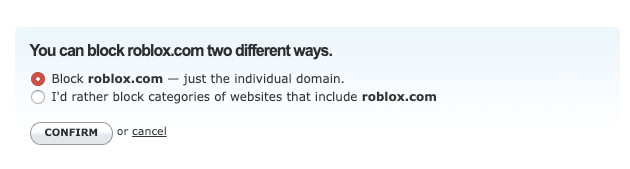
Способ № 3: Использование программного обеспечения Family Zone
Family Zone — это программное обеспечение для обеспечения безопасности в Интернете, которое защищает ваших детей от потенциального вреда в Интернете, в то же время предоставляя им все возможности для развлечения и обучения.
С семейной зоной вы можете управлять временем, проводимым за экраном, блокировать контент для взрослых, ограничивать социальные сети, предоставлять 100% доступ для родителей, а также устанавливать время сна и учебы, среди прочего.
Вот как использовать Family Zone для блокировки Roblox.
- Создать Семейная зона учетная запись.
Войдите на портал Family Zone.
- Нажмите «Настройки» > «Управление возрастным профилем».
- Выберите возрастную группу вашего ребенка/детей.
- В списке в раскрывающемся списке нажмите «Социальные сети и игры».
- Введите «Roblox» в строке поиска.
- Выключите «Роблокс».
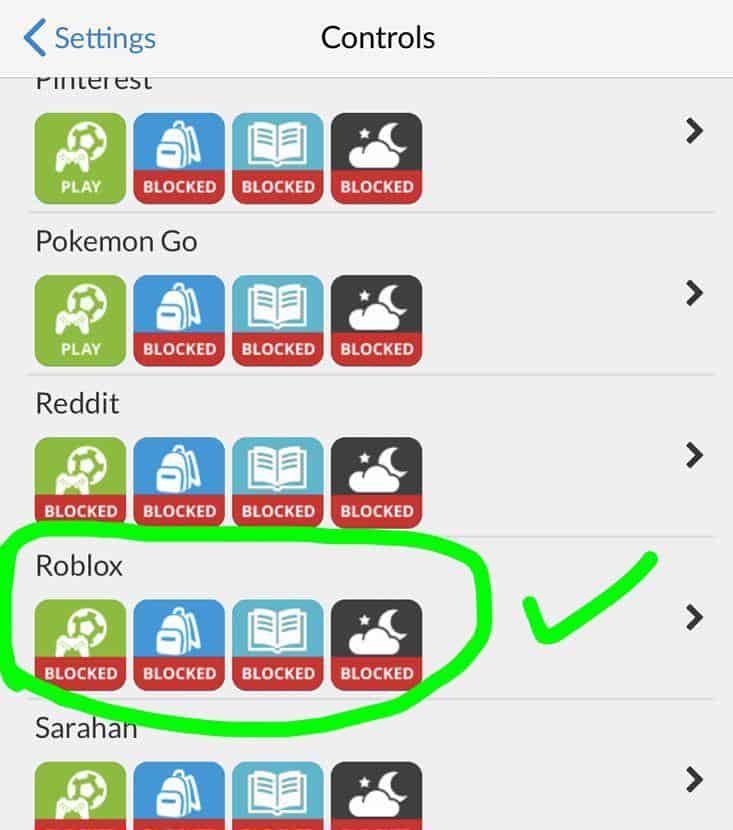
Способ № 4: заблокировать Roblox в Chrome и Safari на Mac
AppCrypt может помочь вам заблокировать Roblox в браузерах Chrome или Safari.
Вот как использовать AppCrypt для блокировки Roblox на компьютере Mac.
- Загрузить и установить AppCrypt.
- Установите свой пароль AppCrypt.

- Нажмите «Открыть главное окно».

- Выберите «Веб-блок».

- Введите roblox.com и нажмите «Добавить».

Сохраняйте только известный вам пароль AppCrypt. Если ваш ребенок/дети знают ваш пароль AppCrypt, они могут войти в учетную запись AppCrypt и разблокировать Roblox.
Заключение
Заблокировать Roblox на вашем роутере очень просто; вам нужен только IP-адрес вашего маршрутизатора, чтобы начать. Помимо использования IP-адреса вашего маршрутизатора, вы можете использовать программное обеспечение AppCrypt или Family Zone для блокировки Roblox. Эта статья, несомненно, поможет вам, если вы хотите ограничить доступ к Roblox своему ребенку / детям.